Создание и редактирование таксономии
| Данный узел или опция доступны, только если они включены в лицензии PolyAnalyst Server. |
Узел Таксономия значительно отличается от большинства узлов PolyAnalyst тем, что его можно сначала выполнить, создать таксономию, отредактировать ее категории, а затем при необходимости изменить настройки самого узла и обновить саму таксономию.
Рассмотрим процесс создания таксономии на конкретном примере.
Импортируем тренировочный набор данных CrimeData.csv с помощью узла Файлы CSV и соединим его с узлом Таксономия.
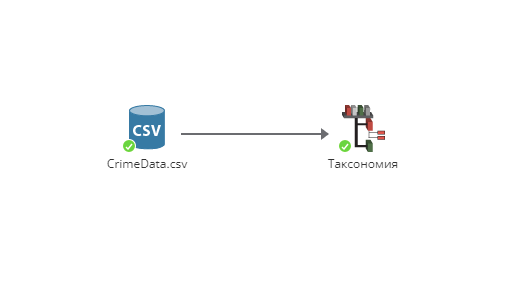
Выполним новый узел и откроем окно просмотра результатов узла:
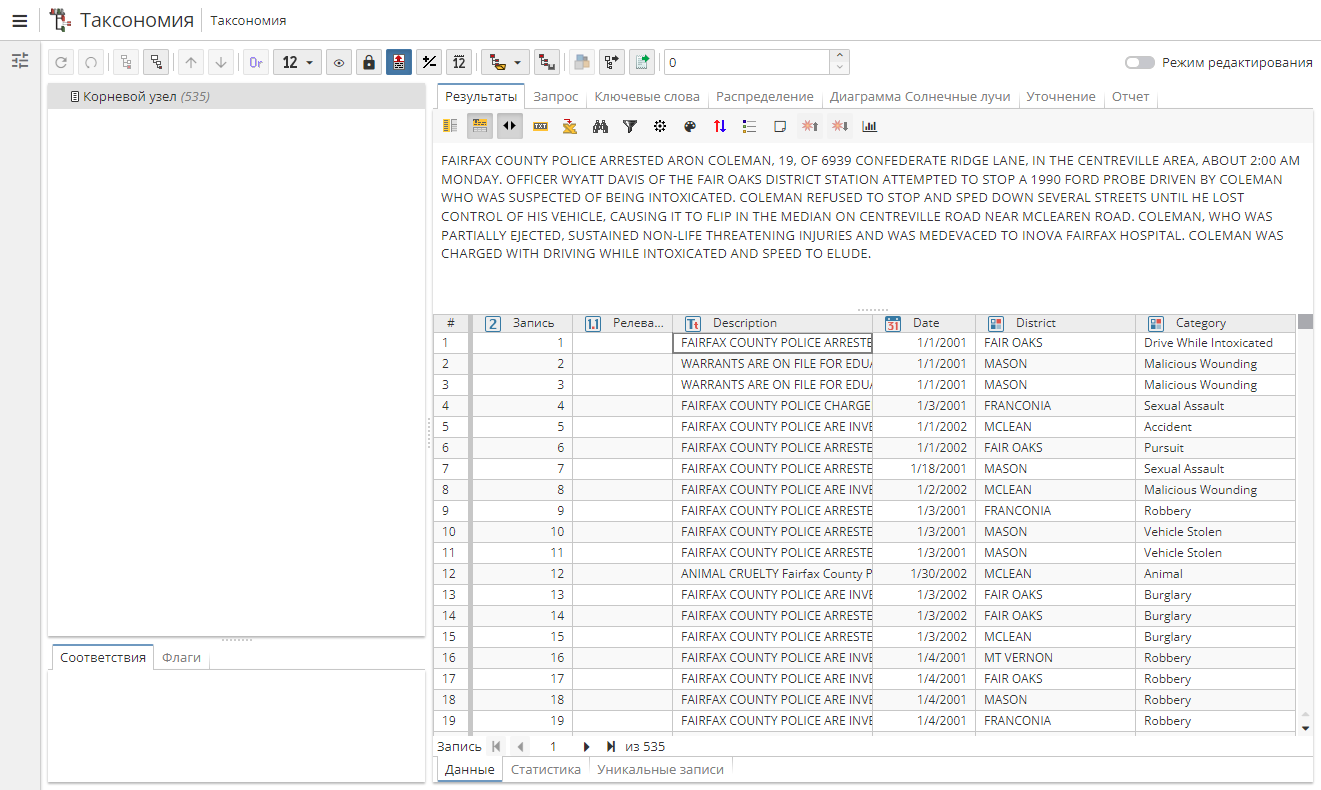
Отчет узла интерактивный: он позволяет не только просматривать таксономию, но и редактировать ее.
Поле слева предназначено для дерева таксономии. В данный момент в нем отображается только один узел таксономии – Корневой узел. Цифра рядом с названием узла обозначает количество записей в данном узле. Корневой узел таксономии включает все записи родительской таблицы данных (535 в нашем примере).
О панели инструментов узла
Панель инструментов расположена в верхней части окна просмотра результатов узла. Некоторые опции на панели активируются только после того, как вы выберете любой другой узел таксономии, кроме корневого.
Представленные опции позволяют:
-
отображать количество записей в узлах;
-
скрыть данные о количестве записей в узлах;
-
отображать/скрывать категорию неклассифицированных записей Прочие в корневом узле и "ветках" дерева таксономии.
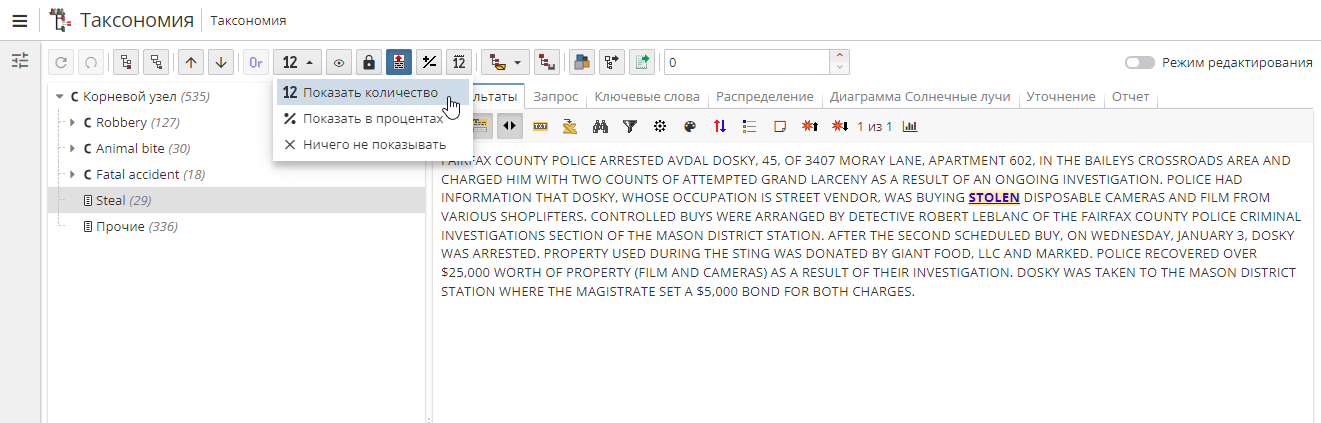
Другие опции панели инструментов, а также действия, которые они выполняют, описаны ниже.
Добавление категорий
Для добавления новой категории в дерево выберите Корневой узел и нажмите на кнопку Добавить дочерний узел на панели инструментов. В качестве альтернативы выберите одноименную опцию в контекстном меню узла:
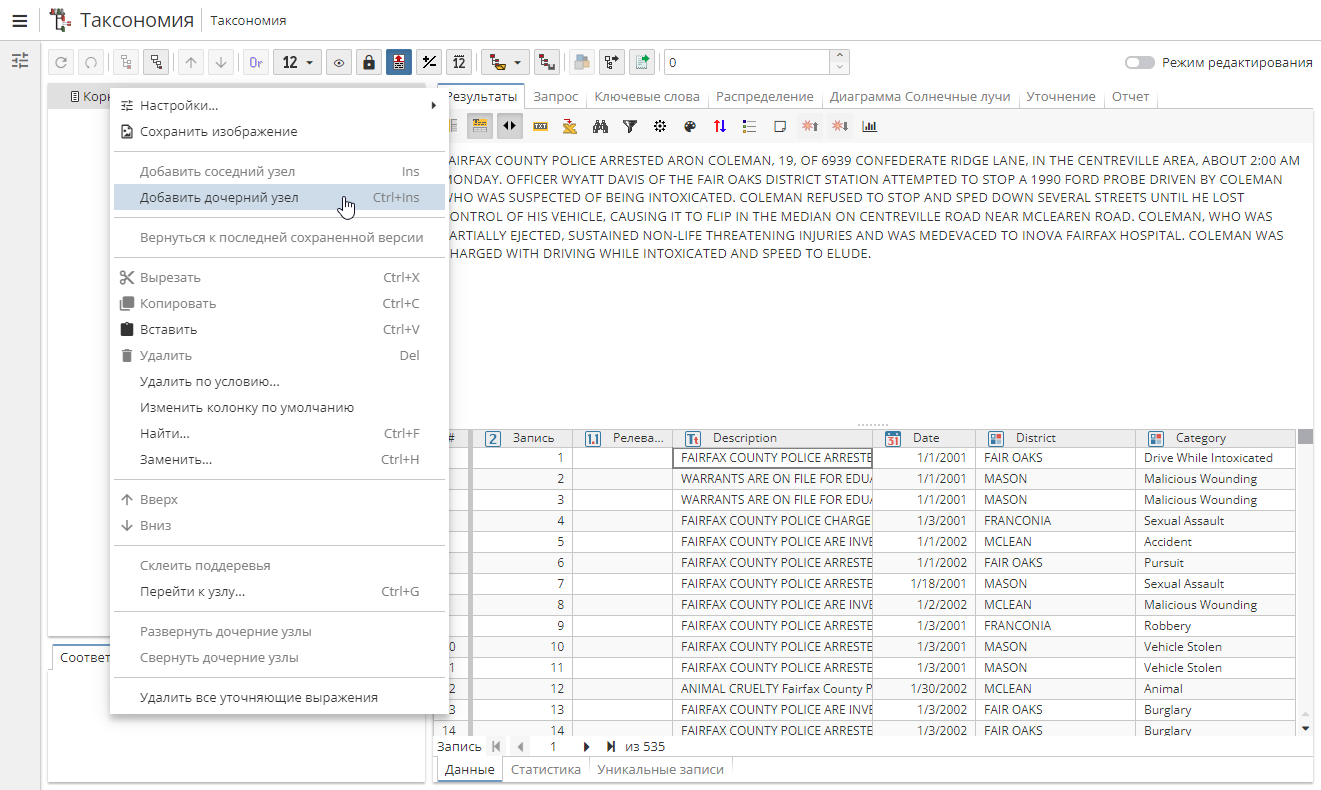
В результате этого действия у корневого узла появится дочерняя категория, которой по умолчанию присваивается имя Элемент. Вы можете изменить его сразу или в любое другое время.
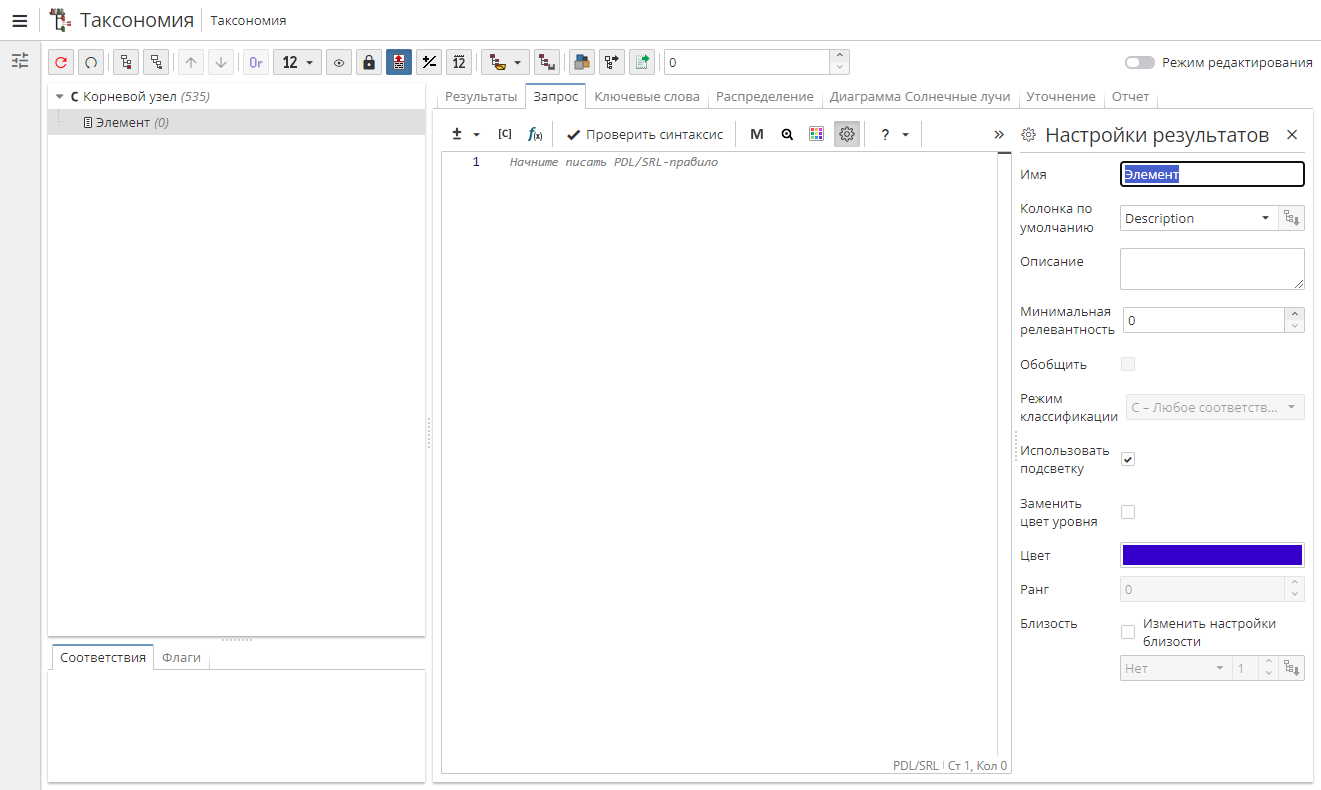
Давайте создадим новый узел, например категорию под названием "Robbery", в который мы хотели бы собрать все тексты, в которых присутствует слово "robbery" (ограбление).
Для этого введите Robbery и затем нажмите Enter.
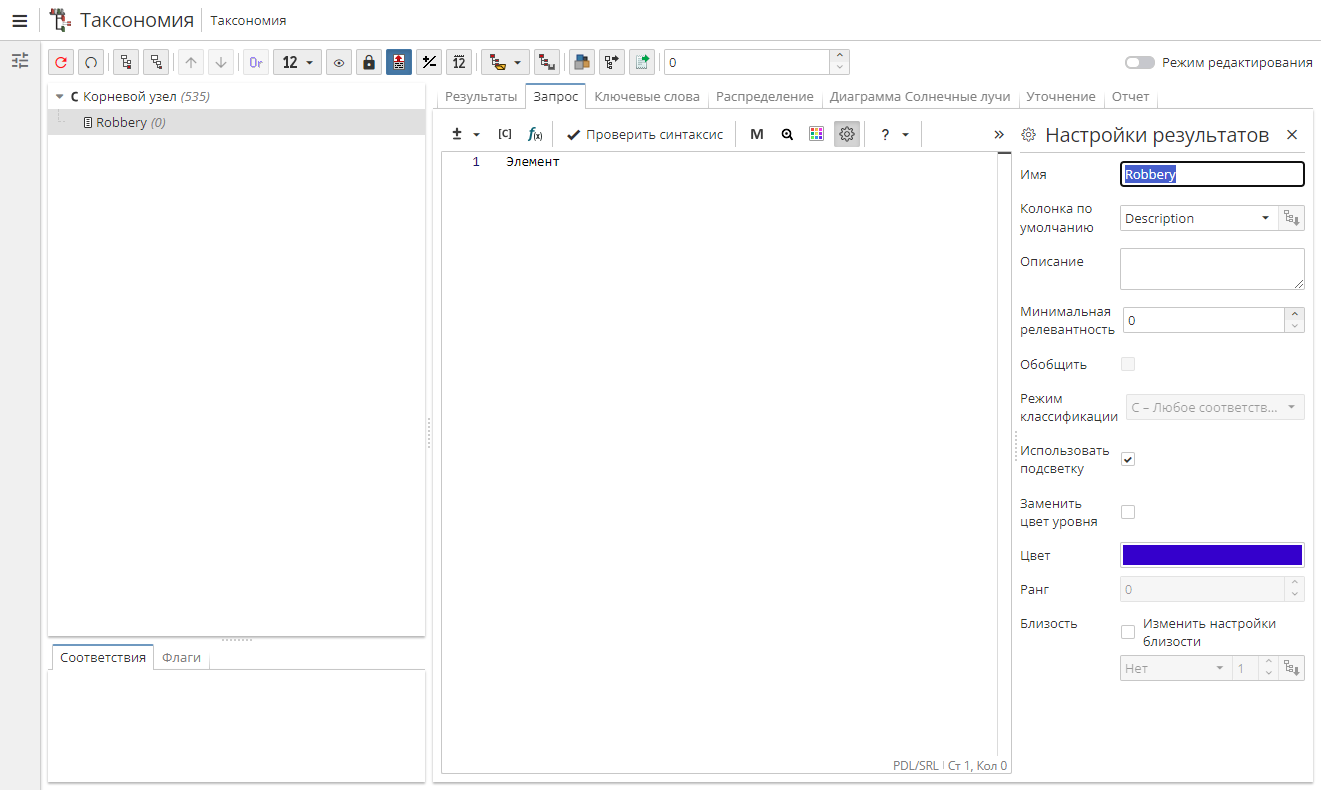
Щелкните по центральному полю, чтобы ввести запрос. Узел Таксономия автоматически использовал введенное нами имя в качестве выражения для объединения записей, содержащих слово robbery. Если вам нужно, чтобы запрос отличался от названия категории, необходимо ввести запрос вручную.
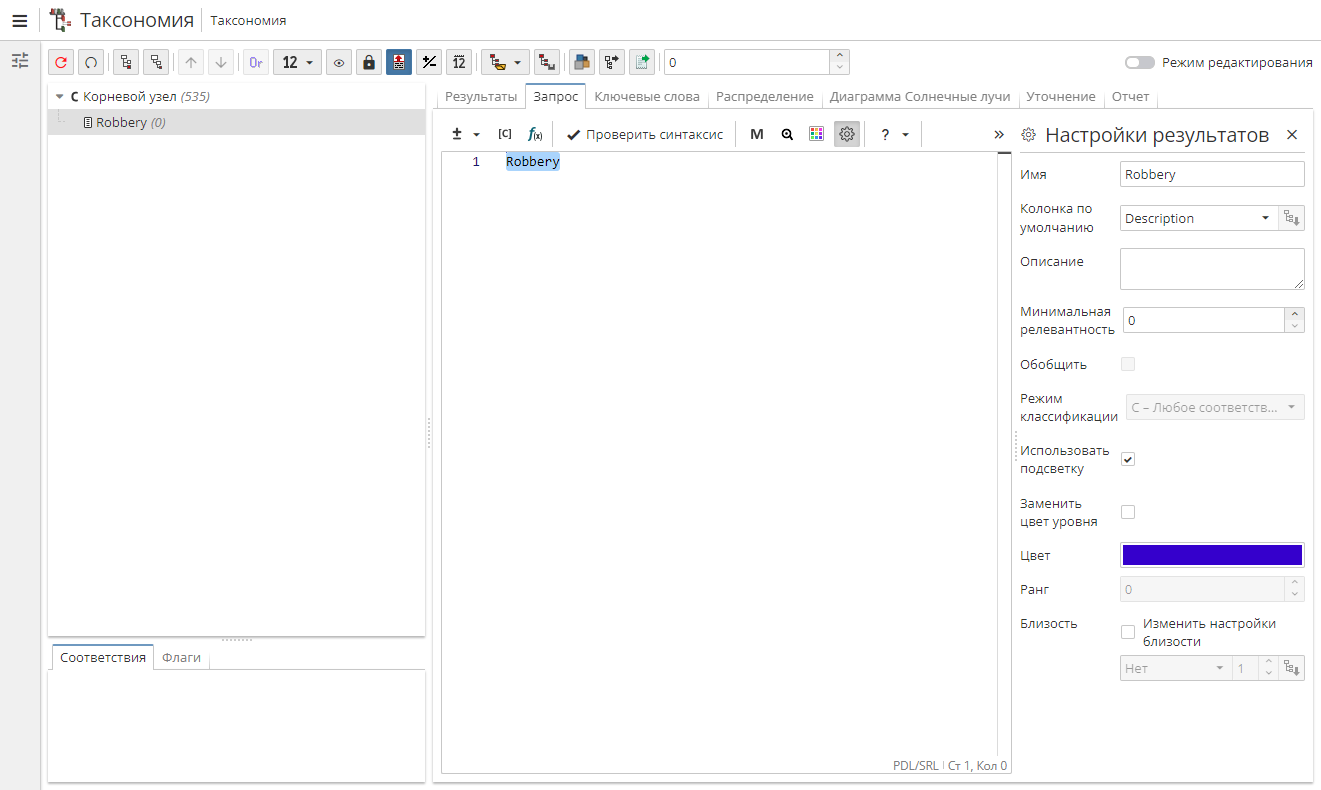
На панели инструментов нажмите на кнопку Обновить. Узел создаст новую категорию и автоматически сгенерирует категорию Прочие, в которую попадут все неклассифицированные записи исходной таблицы данных:
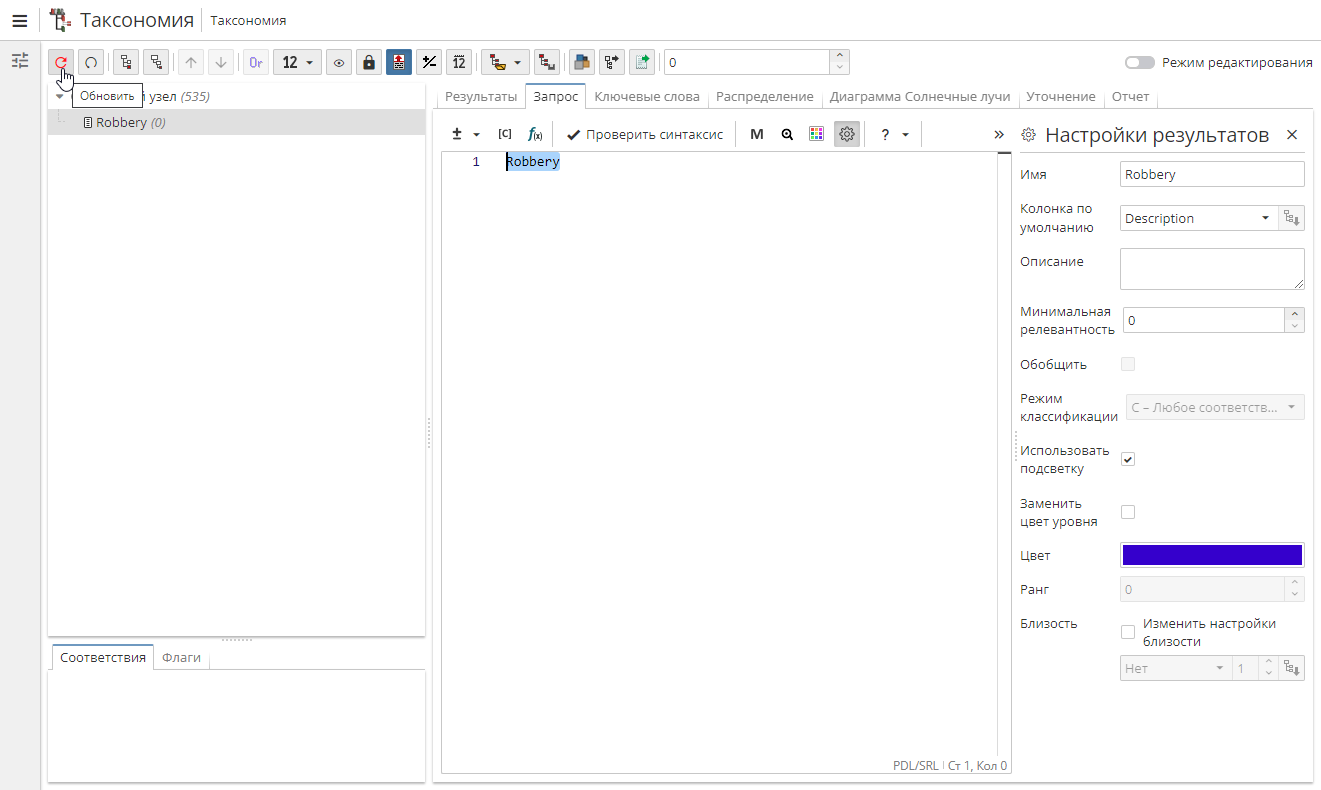
Обратите внимание на то, что в пределах одного уровня таксономии имя узла должно быть уникальным. Если вы создаете категорию с уже существующим именем, к имени узла будет добавлен числовой постфикс, например, Robbery 1.
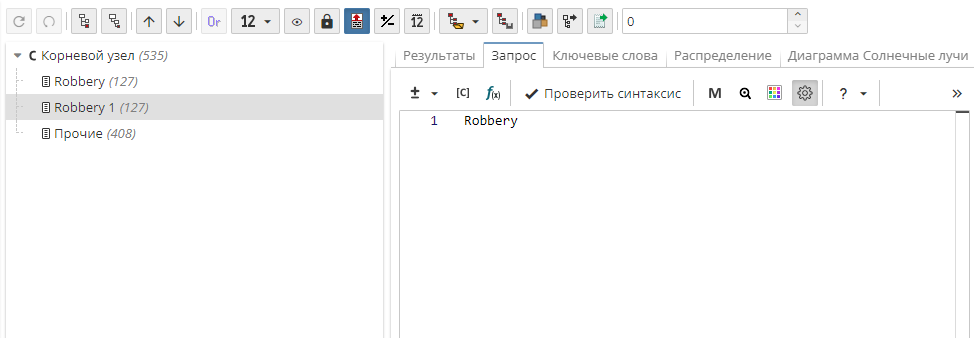
Мы рекомендуем пользователям задавать узлам таксономии такие имена, которые бы отражали их содержание. Максимальная длина имени узла – 256 знаков.
Последующие новые категории таксономии могут быть дочерними или соседними по отношению к Robbery. Для создания дочерних категорий повторите вышеуказанную процедуру, выбрав узел Robbery вместо корневого.
Для того, чтобы создать соседние узлы, и, таким образом, расширить текущий уровень таксономии, выберите Корневой узел и нажмите на кнопку Добавить дочерний узел на панели инструментов или выберите соответствующую опцию в контекстном меню. В качестве альтернативы наведите курсор мыши на уже созданный узел (узел Robbery в нашем примере) и выберите опцию Добавить соседний узел.
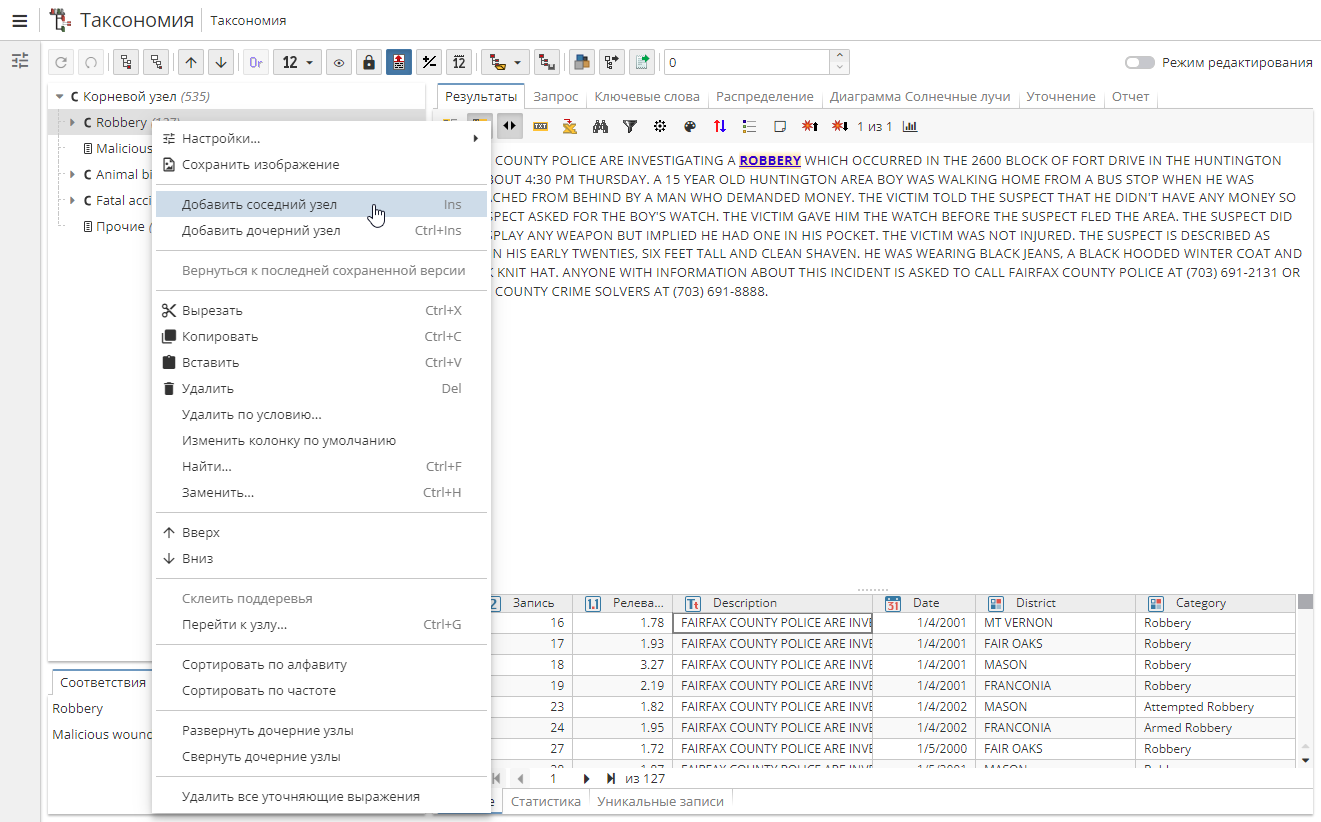
Назовем новую категорию Malicious wounding.
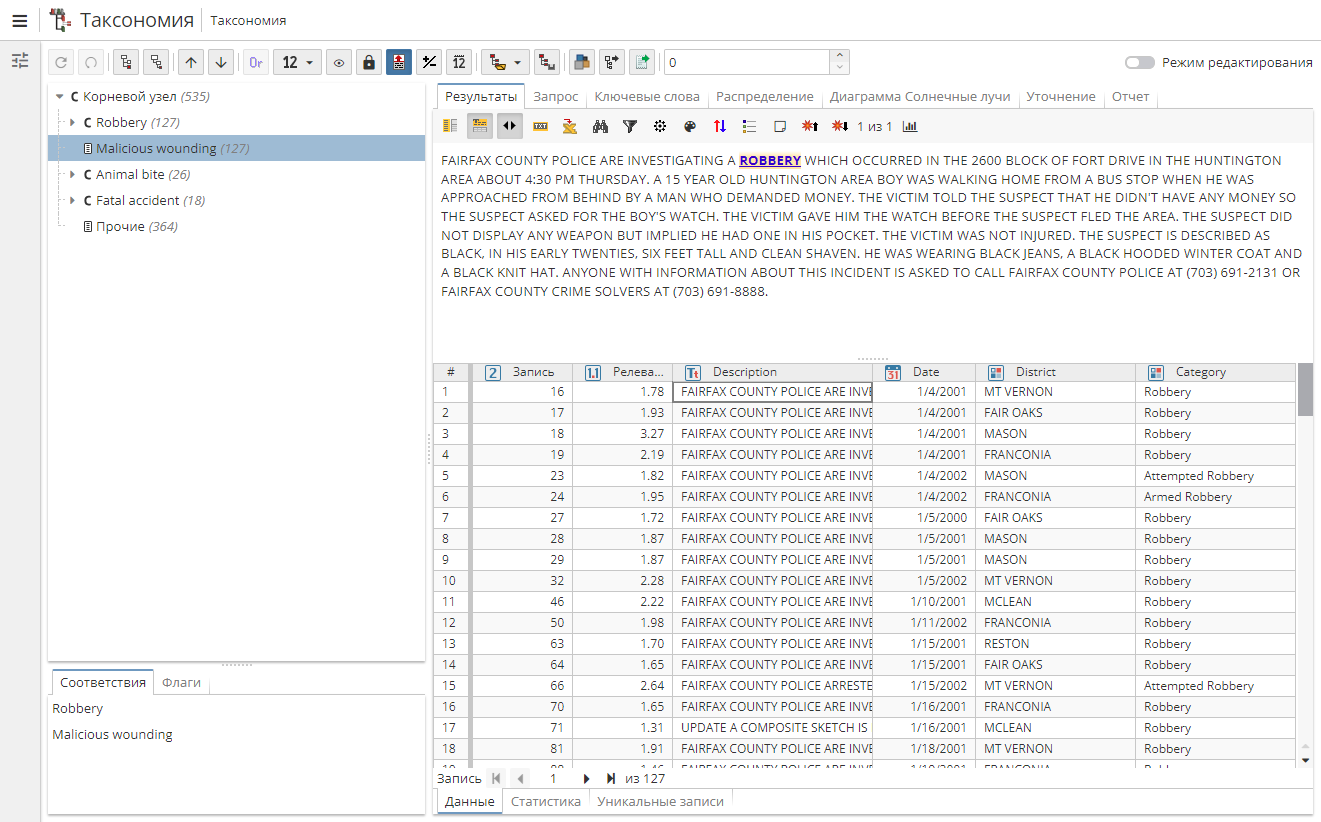
Внутри каждой из этих категорий мы можем создать любое количество дочерних узлов (или подкатегорий). Например, мы можем выделить записи, упоминающие вооруженные ограбления, ограбления с летальным исходом и др. в узле Robbery.
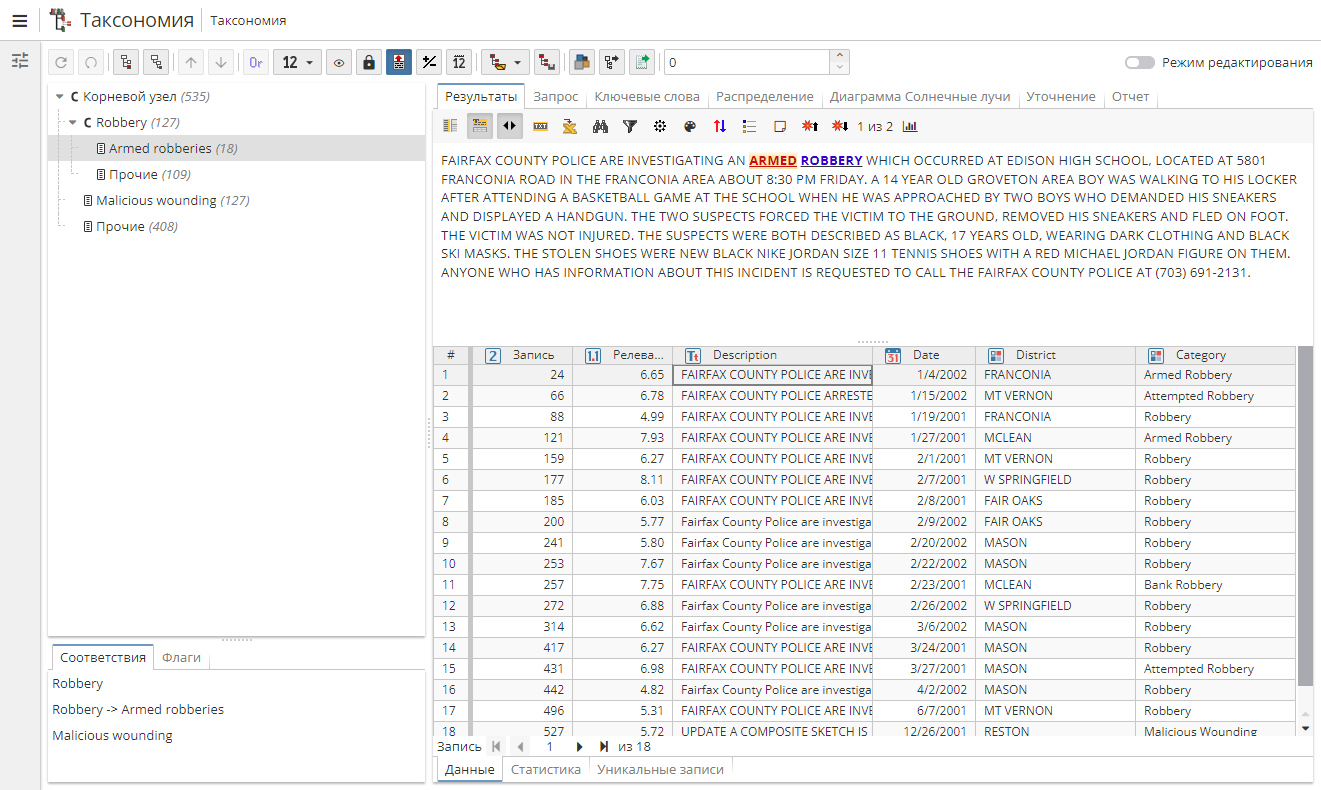
Выражаясь образно, таксономию можно представить в виде дерева, у которого есть корень (корневой узел), ствол (узлы первого уровня), ветви (узлы второго и последующих уровней) и листья (конечные, или терминальные узлы, не имеющие дочерних категорий).
На рисунке ниже показана простая структура таксономии:
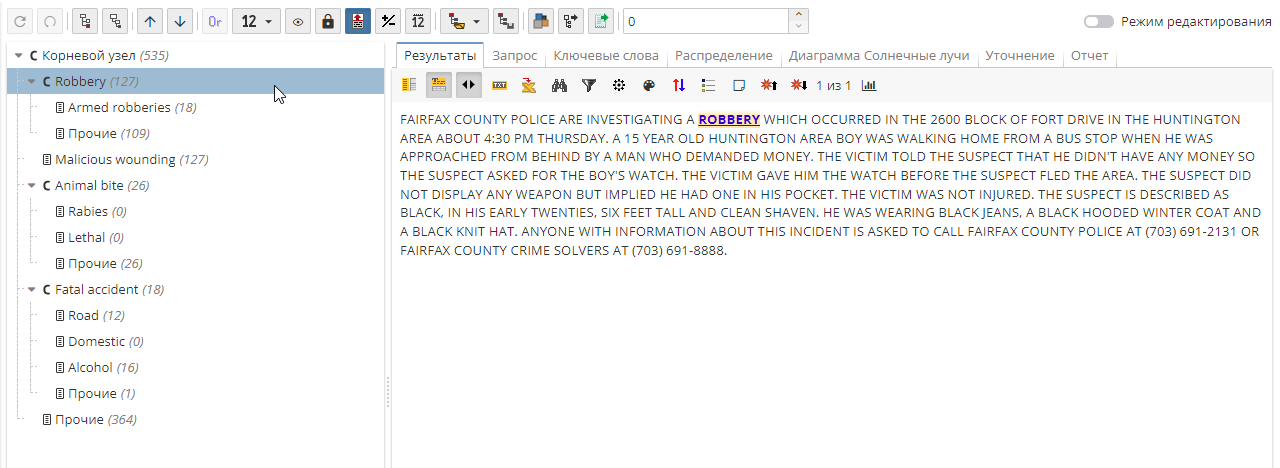
Под деревом таксономии по умолчанию отображается дополнительная информационная панель с вкладками Соответствия и Флаги. На вкладке Соответствия отображаются названия категорий, которые содержат шаблон, выбранный в области детализации.
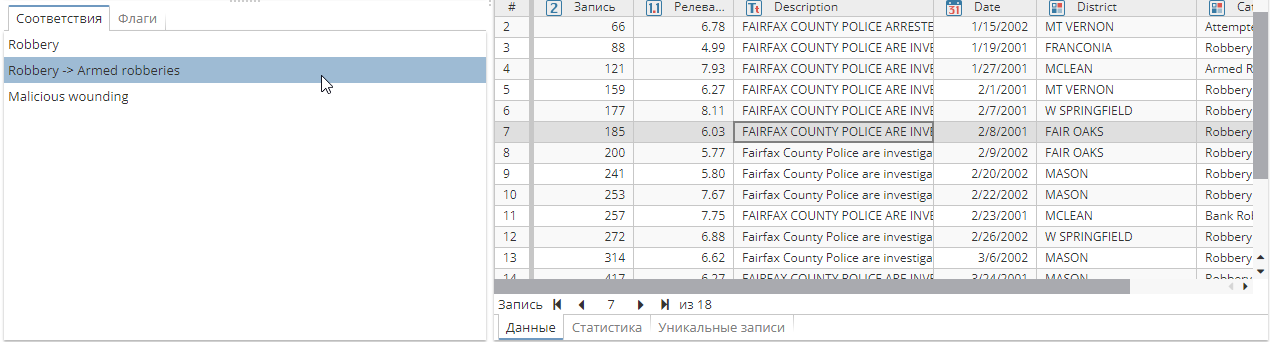
Вкладка Флаги позволяет добавлять пользовательские метки к отдельным записям в процессе валидации результатов категоризации. Подробнее об этом см. здесь.
Используйте кнопку Показать соответствующие категории на панели инструментов, чтобы скрыть информационную панель или снова отобразить ее.
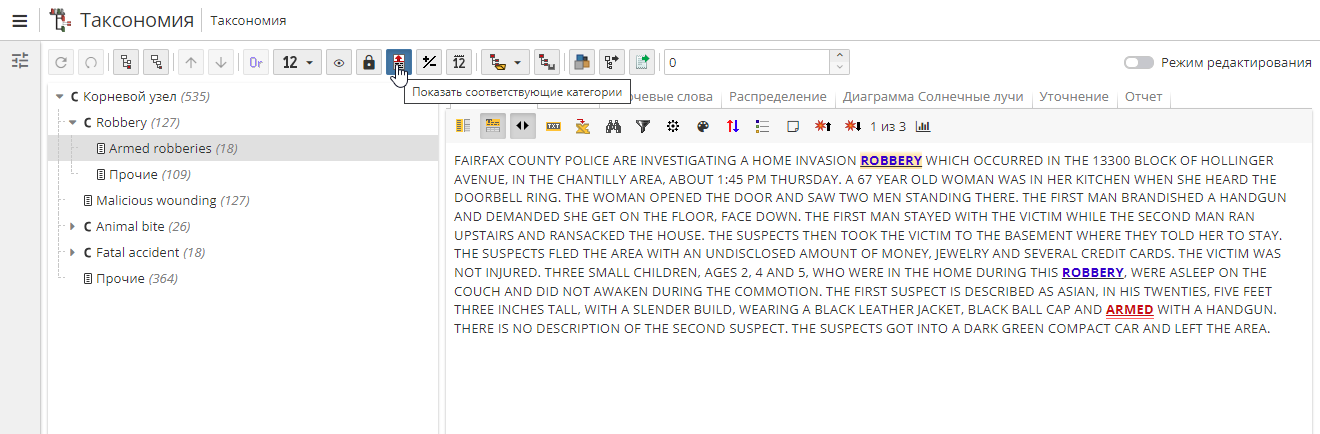
На практике узел позволяет классифицировать тысячи записей и создавать крупные таксономии с большим количеством категорий и подкатегорий. Таким образом, использование флагов будет полезно, в особенности, когда вы хотите выделить определенные документы из общего числа документов.
Перемещение, копирование и удаление категорий
Категории можно перемещать по дереву путем перетаскивания или с помощью кнопок с изображением стрелок на панели инструментов, которые активируются после выбора какой-либо категории.
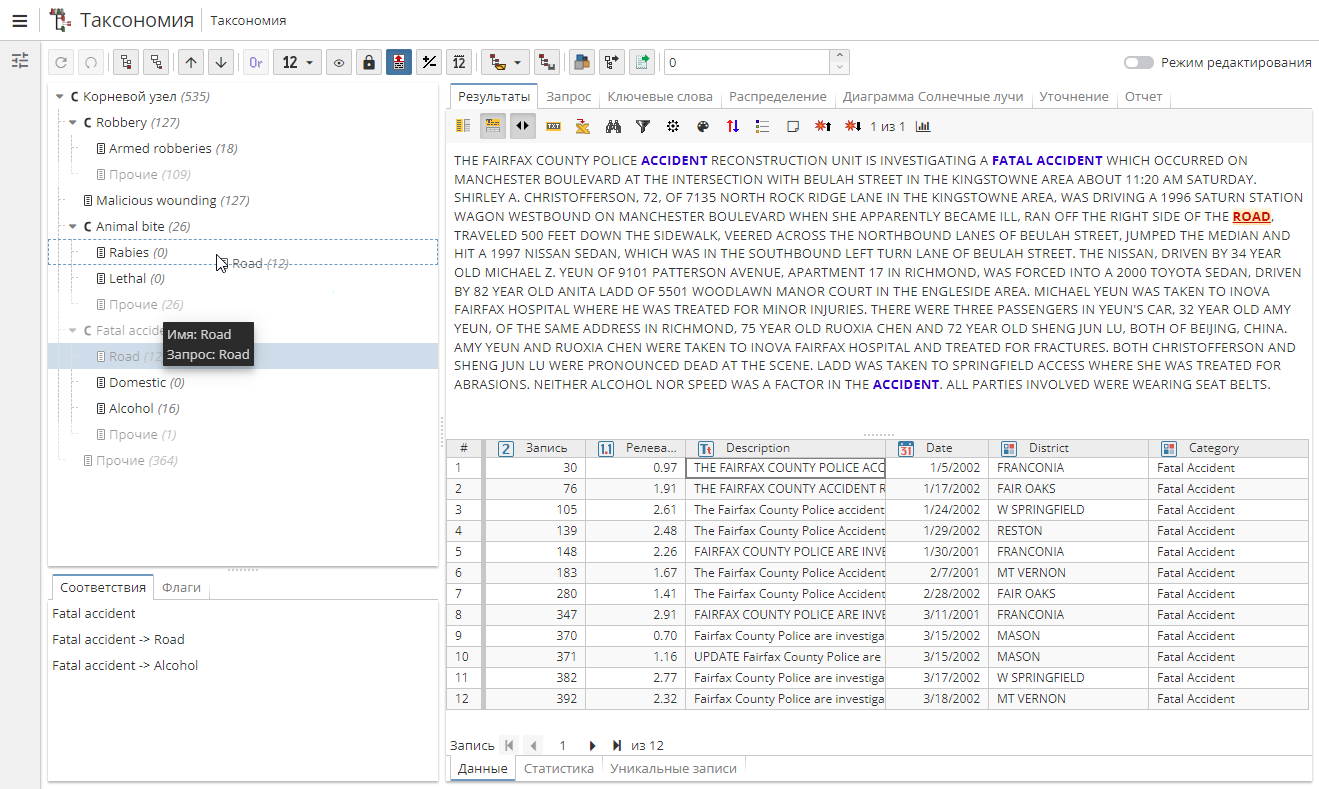
Вместо того, чтобы перетаскивать узлы, вы также можете их удалять и создавать заново, вырезать или копировать, а затем вставлять их в нужное место в дереве, в том числе в другой узел Таксономия. Операции вырезания, копирования и вставки категорий доступны в контекстном меню, а также могут быть выполнены с помощью горячих клавиш.
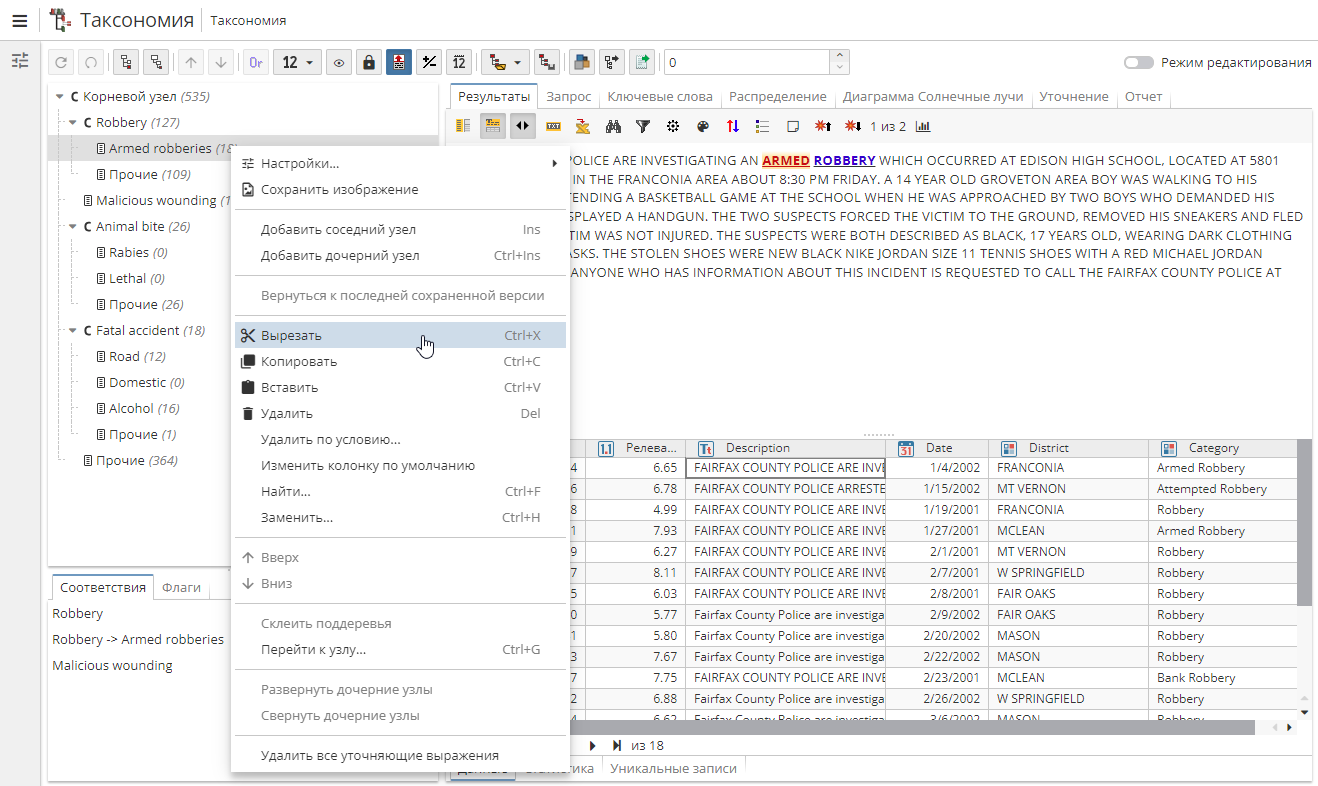
Пользователи могут объединять категории таксономии, расположенные на одном уровне, используя кнопку Склеить поддеревья на панели инструментов. Кнопка активируется только после того, как вы выберете две или более категорий. Вы также можете воспользоваться одноименной опцией в контекстном меню.
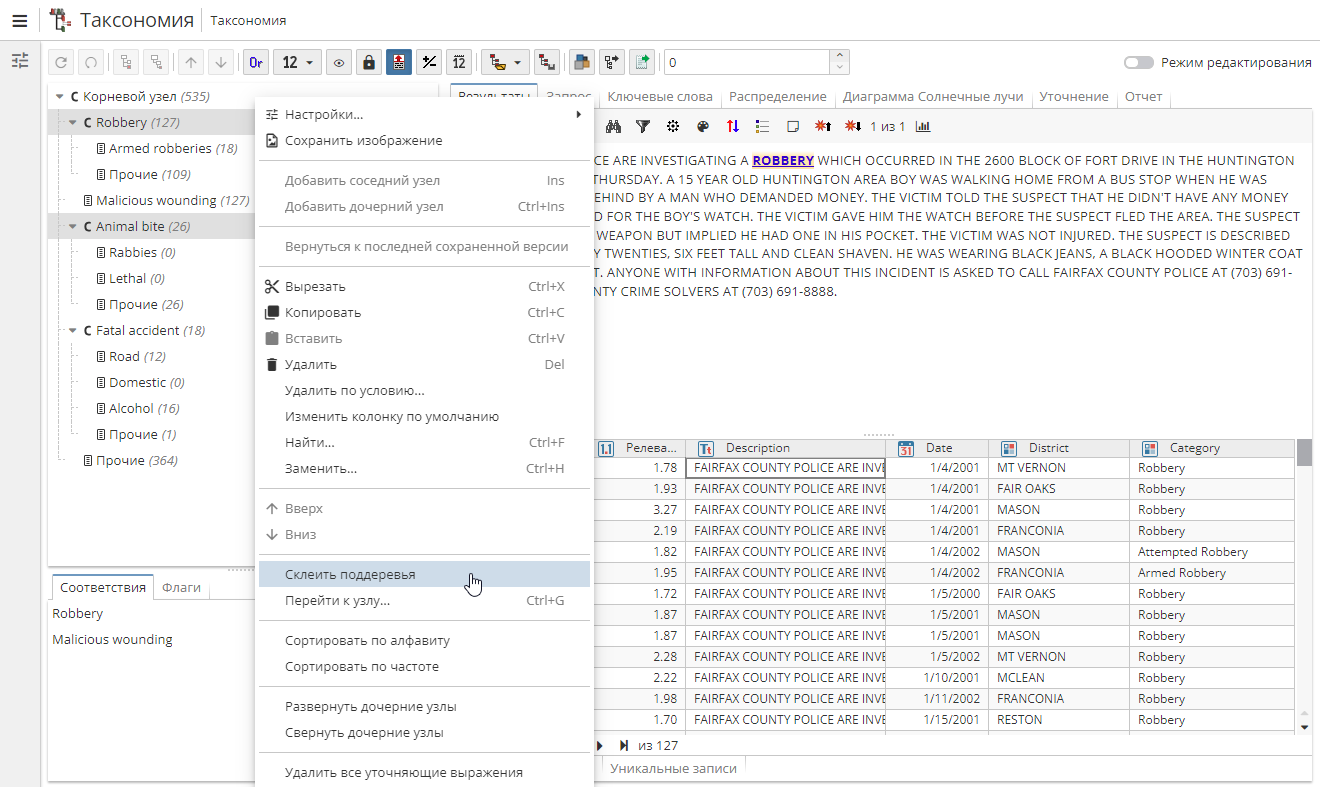
Запрет на редактирование структуры таксономии
Как отмечалось выше, на практике таксономия может иметь сложную структуру, которая часто является результатом труда целого коллектива аналитиков. Во избежание случайного изменения структуры таксономии вы можете ее заблокировать. Для этого нажмите на кнопку Запретить редактирование структуры на панели инструментов.
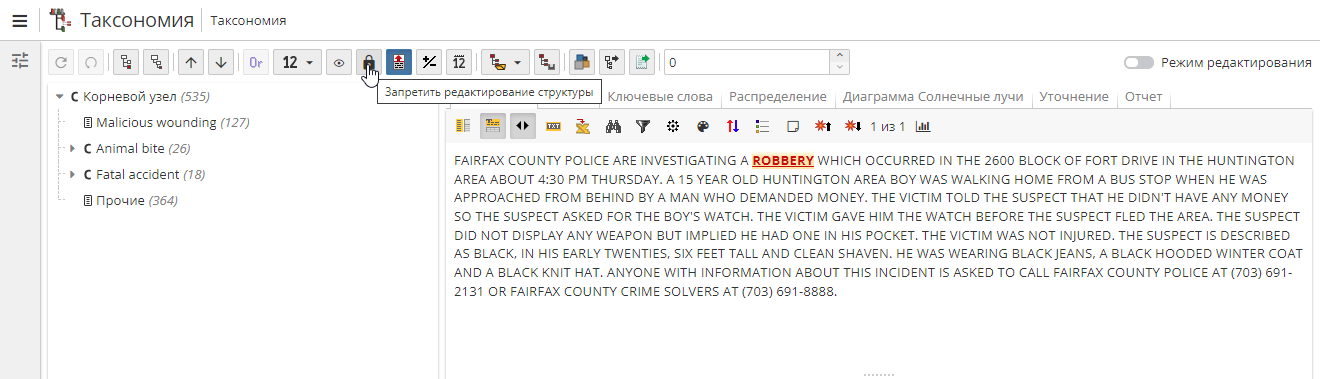
В этом случае операции добавления, удаления, перетаскивания, вырезания и вставки узлов будут недоступны до тех пор, пока вы не разблокируете дерево:
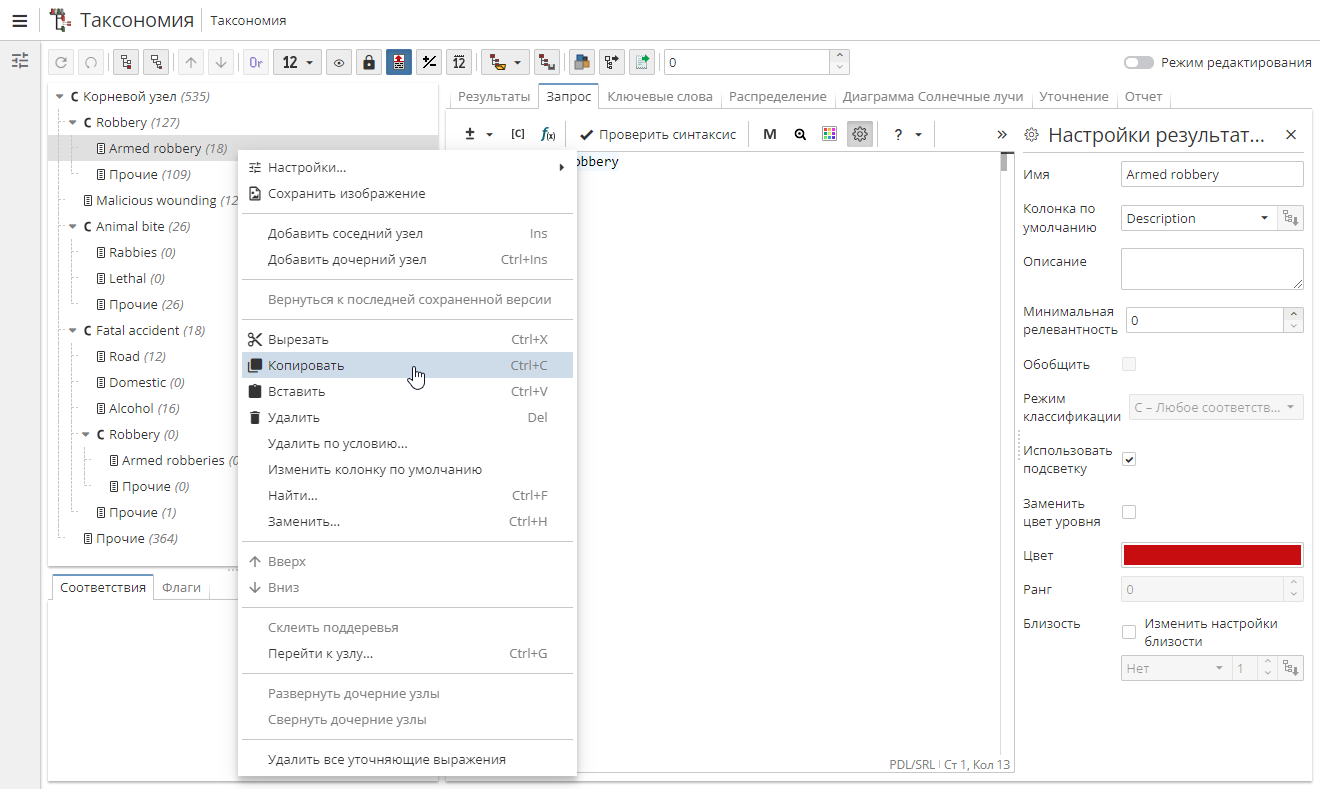
Для снятия блокировки нажмите на кнопку повторно.